php小编子墨为你介绍一下,在Win11系统中如何查看CPU温度。了解CPU温度对于电脑的性能和稳定性非常重要,而Win11系统提供了多种方法来查看CPU温度。第一种方法是使用第三方软件,如HWMonitor、Core Temp等,这些软件可以在桌面上实时显示CPU温度。第二种方法是通过BIOS设置,在开机时按下相应的热键进入BIOS,然后在相应的菜单中找到CPU温度选项。这些方法都能够帮助你快速准确地查看CPU温度,以保障电脑的正常运行。
win11查看CPU温度的方法
方法一:通过BIOS查看CPU温度
1、重新启动计算机,并打开BIOS。
2、找到主板监控选项,检查CPU温度。
注意:在不同的BIOS设置下,CPU温度的位置可能会略有不同,可以参考各自主板的说明书。
方法二:
1、首先按住键盘“shift”,重启电脑。
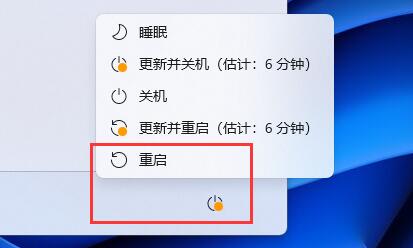
2、重启后,进入图示界面,选择“疑难解答”
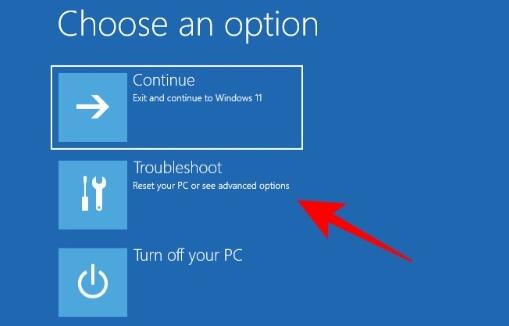
3、再选择“高级选项”进入。
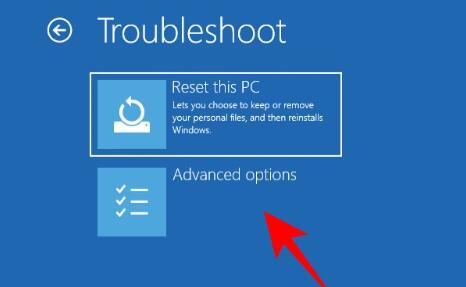
4、然后打开其中的“UEFI固件设置”

5、最后点击“重启”,就可以在图示位置看到cpu温度了。
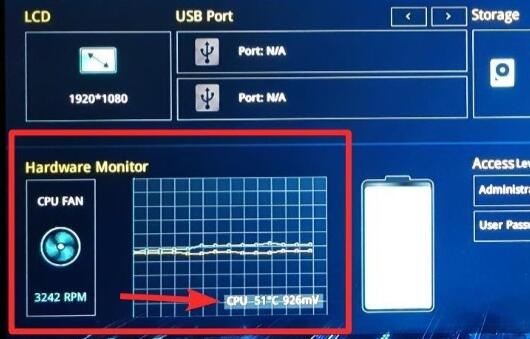
以上是win11如何查看cpu温度?win11查看CPU温度的方法的详细内容。更多信息请关注PHP中文网其他相关文章!




